Kako videti, kdo je delil vašo objavo na Facebooku

Izvedite, kako lahko preverite, kdo je delil vašo objavo na Facebooku in prilagodite nastavitve zasebnosti, da zaščitite svoje vsebine.
Vsi vedo, kako ubiti program z upraviteljem opravil v sistemu Windows ali prisilno zapreti v OS X, vendar je včasih koristno ubiti program z uporabo ukazne vrstice. Naletel sem na več situacij, ko se program ni hotel končati prek upravitelja opravil, tudi ko sem poskušal uničiti osnovni proces. Force Quit ima svoje posebnosti in ne uniči vedno programa, kot bi moral. Takrat lahko uporabite moč ukazne vrstice.
V tem članku bom šel skozi ukaze za ubijanje programa v sistemih Windows, OS X in Linux. Zanimivo je, da za to običajno obstaja več kot en ukaz, zato bom poskušal omeniti različne, ki sem jih uporabil. To ni izčrpen seznam, tako da, če uporabljate drug ukaz, ki ni omenjen tukaj, nam to sporočite v komentarjih.
Windows – TSKILL in TASKKILL
V sistemu Windows lahko za zaustavitev programa uporabite dva ukaza: TSKILL in TASKKILL. TSKILL je enostavnejši in manj zmogljiv ukaz, vendar dobro opravi svoje delo. Na primer, če uporabljate Microsoft Word, je ime procesa winword.exe. Če želite uničiti Word iz ukazne vrstice, vnesite naslednji ukaz:
skill winword
To bo uničilo Word in izgubili boste vse neshranjene podatke, zato morate biti pri njegovi uporabi previdni. Preizkusil sem ga na neshranjenem Wordovem dokumentu in je preprosto izginil, ko sem to zagnal, brez pozivov za shranjevanje dokumentov. To v veliki meri velja za vse ukaze, ki jih bom tukaj omenil, saj je to nekako bistvo. Program lahko takoj ubijete brez vprašanj.
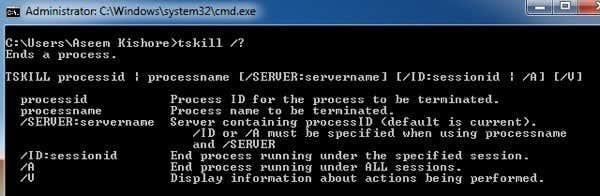
Upoštevati je treba, da se ta ukaz večinoma uporablja s parametrom /A. /A pove ukazu, naj konča proces, ki se izvaja v vseh sejah. Torej bi običajno vnesli naslednji ukaz, da bi bili še bolj prepričani, da je proces ustavljen:
tskill / Winword
Drugi ukaz, ki ima več možnosti in je močnejši, je TASKKILL. Če pogledate stran s pomočjo za TASKKILL, vidite, kaj mislim:
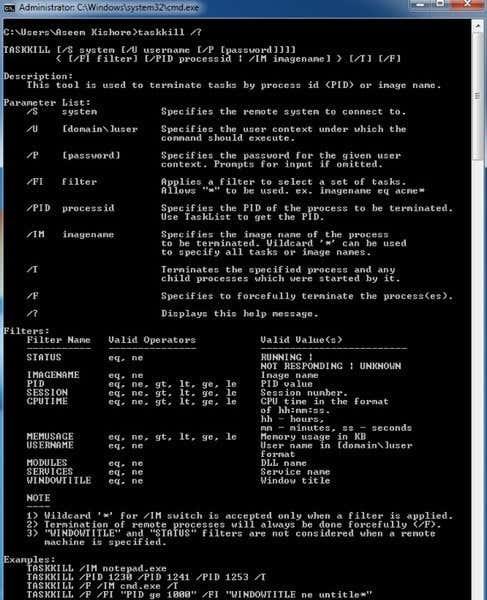
Če želite imeti več nadzora in možnosti za ubijanje programa v sistemu Windows, uporabite TASKKILL. Za začetek lahko program ubijete z naslednjim ukazom:
taskkill /F /IM winword.exe
Upoštevajte, da morate pri uporabi ukaza TASKKILL uporabiti .EXE. /F pomeni prisilno prekiniti proces. /IM pomeni ime slike, torej ime procesa. Če želite uničiti z ID-jem procesa (PID), morate uporabiti /PID namesto /IM. /T je odličen, ker bo uničil vse podrejene procese, ki jih je zagnal navedeni proces.
TASKKILL lahko uporabite tudi za oddaljeno povezavo z drugim sistemom in ubijanje procesa v tem oddaljenem sistemu. Všeč mi je tudi možnost uporabe nadomestnih znakov v TASKKILL-u.
OS X/Linux – KILL in KILLALL
V OS X in Linux imate dva ukaza za zaustavitev procesov: KILL in KILLALL. Te morate zagnati v oknu terminala. Če želite uničiti program, morate uporabiti ime programa ali ID procesa. Te informacije lahko najdete na več načinov. Eden od načinov je prek Monitorja dejavnosti.
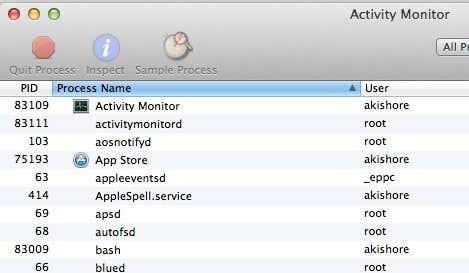
Vendar to zahteva vmesnik GUI. Če za zaustavitev procesa uporabljate ukazno vrstico, lahko z ukazno vrstico poiščete tudi informacije o procesu. Na misel prideta dva ukaza top in ps -ax .
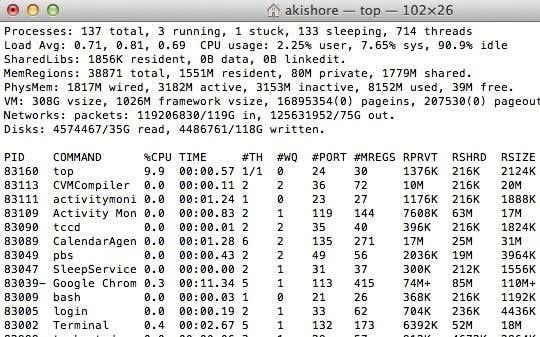
top vam bo ponudil seznam procesov s PID-om in imenom programa, razvrščenim tudi glede na porabo procesorja. To je hiter način za iskanje procesa, ki ga želite uničiti. ps -ax vam bo dal seznam, razvrščen po PID in poti do programa. Je nekoliko drugačen od vrha.
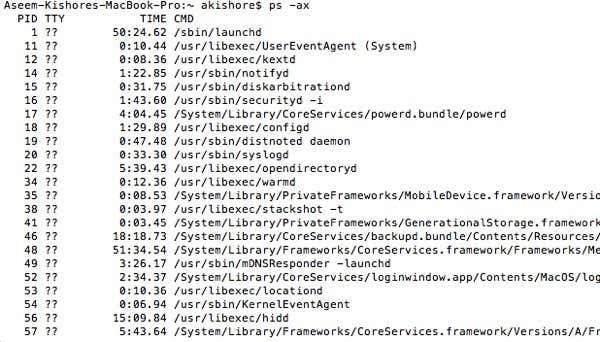
Zdaj pa za ubijanje programa v OS X. Lahko preprosto vnesete naslednji ukaz, da ubijete določen proces:
ubij -9 83002
83002 je terminalski proces, 9 pa pomeni uničenje procesa. Uporabite lahko druge številke, na primer 3, kar pomeni Končaj, ali 6, kar pomeni Prekinitev. Večinoma pa se boste držali 9. Uporabite lahko tudi ukaz KILL, da ubijete vse tekoče procese, čeprav tega ukaza verjetno nikoli ne bi smeli uporabiti.
ubiti -IZRAZ -1
Kjer je KILL uporaben za uničenje enega ali vseh procesov, KILLALL uporablja za ubijanje skupine procesov. Na primer, če uporabljate Google Chrome, imate morda v teku 10 procesov v Chromu. Bilo bi res nadležno, če bi desetkrat uporabili KILL za zaustavitev Chroma. Namesto tega lahko uporabite KILLALL tako:
ubijte vse Evernote
oz
ubij 'Google Chrome'
Upoštevajte, da morate uporabiti enojne narekovaje ali kar koli, daljše od ene besede. Poleg tega, če se proces ne izvaja pod vašim imenom, temveč se izvaja pod korenskim imenom, morate uporabiti naslednji ukaz:
sudo killall 'Google Chrome'
oz
sudo killall -9 'Google Chrome'
Še enkrat, 9 pošilja poseben signal KILL in ne TERM. Sudo je potreben le, če se prikaže napaka, da nimate dovoljenja. V nasprotnem primeru lahko naredite program killall ali program killall -9 . V OS X je ukaz KILLALL zelo uporaben, ko ne morete prisilno zapreti programa. Ni vam treba poznati ID-ja procesa, kar je lepo. Samo vnesite ime in vsi procesi, povezani s tem imenom, bodo uničeni.
Ta članek je bil namenjen predstavitvi naprednejših metod za zaustavitev programa v sistemih Windows, OS X in Linux. Če imate kakršna koli vprašanja o ubijanju programa z uporabo ukazne vrstice, objavite komentar in poskušal vam bom pomagati. Uživajte!
Izvedite, kako lahko preverite, kdo je delil vašo objavo na Facebooku in prilagodite nastavitve zasebnosti, da zaščitite svoje vsebine.
Preberite, kako ugotoviti starost vašega računalnika z operacijskim sistemom Windows. Dodatni nasveti za preverjanje starosti in zmogljivosti računalnika.
Ste že kdaj imeli težave pri iskanju osnutkov objav na Facebooku? Na voljo so preprosti nasveti za iskanje, urejanje in objavljanje Facebook osnutkov, ki vam lahko prihranijo čas.
Posodabljanje gesla vsakih nekaj mesecev je pomembno, če želite ohraniti varnost svojih spletnih računov. Učinkovito spremenite geslo za Netflix z našim enostavnim vodnikom.
Za razliko od drugih storitev pretakanja televizije, Peacock TV ponuja brezplačen paket, ki uporabnikom omogoča pretakanje do 7500 ur izbranih filmov, TV serij, športnih oddaj in dokumentarcev, ne da bi plačali niti centa. To je dobra aplikacija, ki jo imate v napravi za pretakanje, če potrebujete odmor od plačevanja naročnine Netflix.
Zoom je priljubljena aplikacija za videokonference in srečanja. Če ste na sestanku Zoom, je lahko koristno, da se utišate, da ne boste pomotoma prekinili govornika, še posebej, če je sestanek velik, na primer spletni seminar.
Zdi se, da je dobro "prerezati kabel" in prihraniti denar s prehodom na storitve pretakanja, kot sta Netflix ali Amazon Prime. Vendar kabelska podjetja še vedno ponujajo določene vrste vsebin, ki jih ne boste našli s storitvijo na zahtevo.
Facebook je največje socialno medijsko omrežje, ki ga dnevno uporablja milijarde ljudi. Vendar to ne pomeni, da nima težav.
Facebook lahko uporabljate, da ostanete v stiku s prijatelji, kupujete ali prodajate izdelke, se pridružite skupinam oboževalcev in drugo. Težave pa nastanejo, ko vas v skupine dodajo drugi ljudje, še posebej, če je ta skupina zasnovana za pošiljanje neželene pošte ali vam kaj prodaja.
Mnogi ljudje radi zaspijo ob glasbi. Konec koncev, ob številnih sproščujočih seznamih predvajanja, kdo ne bi želel potoniti v spanec ob nežnih melodijah japonske flavte.
Na prenosnem ali namiznem računalniku morate poiskati ali preveriti trenutno različico BIOS-a. Vdelana programska oprema BIOS ali UEFI je programska oprema, ki je privzeto nameščena na matični plošči vašega računalnika in ki zaznava in nadzoruje vgrajeno strojno opremo, vključno s trdimi diski, video karticami, vrati USB, pomnilnikom itd.
Le malo stvari je tako frustrirajočih kot soočanje s prekinitvijo internetne povezave, ki se nenehno prekinja in znova vzpostavlja. Morda delate na nujni nalogi, uživate v svojem najljubšem programu na Netflixu ali igrate razgreto spletno igro, nato pa se iz kakršnega koli razloga nenadoma prekine povezava.
Včasih uporabniki izčrpajo vse možnosti in se zatečejo k ponastavitvi BIOS-a, da bi popravili svoj računalnik. BIOS se lahko poškoduje zaradi napačne posodobitve ali zlonamerne programske opreme.
Kadarkoli brskate po internetu, vaš brskalnik beleži naslove vsake spletne strani, na katero naletite v njegovi zgodovini. To vam omogoča, da spremljate preteklo dejavnost in vam pomaga hitro ponovno obiskati spletna mesta.
Tiskalniku ste poslali več datotek, vendar ta ne natisne nobenega dokumenta. Stanje tiskalnika preverite v meniju z nastavitvami sistema Windows in se glasi »Brez povezave.
Roblox je ena najbolj priljubljenih spletnih iger, zlasti med mlajšo populacijo. Igralcem omogoča ne samo igranje iger, ampak tudi ustvarjanje lastnih.
Spletna orodja za produktivnost ponujajo številne priložnosti za avtomatizacijo delovnih tokov ali uporabo aplikacij in integracij aplikacij za učinkovitejšo organizacijo življenja in dela. Slack je priljubljeno orodje za sodelovanje, ki ponuja integracije s tisoči drugih aplikacij, tako da imate lahko na enem mestu funkcionalnost več aplikacij.
Adobe Illustrator je vrhunska aplikacija za ustvarjanje in urejanje vektorske grafike, kot so logotipi, ki jih je mogoče povečati ali zmanjšati brez izgube podrobnosti. Značilnost Illustratorja je, da obstaja več načinov za dosego istega cilja.
3D-tiskalniki z nitkami lahko izdelajo karkoli, od prazničnih okraskov do medicinskih vsadkov, tako da v procesu ne manjka navdušenja. Težava je priti od vašega 3D modela do dejanskega tiska.
Čeprav je priročno, da svojemu telefonu dajete glasovne ukaze in se samodejno odzove, to udobje prinaša velike kompromise glede zasebnosti. To pomeni, da vas mora Google nenehno poslušati prek mikrofona, da ve, kdaj se mora odzvati.
Kako omogočiti blokator oglasov na vaši napravi z Androidom in kar najbolje izkoristiti možnost motenih oglasov v brskalniku Kiwi.
Če niste prepričani, kaj so prikazi, doseg in angažiranje na Facebooku, berite naprej, da izvedete več. Oglejte si to enostavno razlago.
Ali se sprašujete, kako prenesti datoteke iz sistema Windows na naprave iPhone ali iPad? Ta praktični vodnik vam pomaga pri tem procesu brez težav.
Ko omogočite odstotek baterije na svojem Android telefonu, boste vedeli, koliko baterije je še preostalo. Tukaj je enostaven način, kako to omogočiti.
Sprememba nastavitev glasu za aplikacijo Waze vam omogoča, da slišite drugačen glas, vsakič, ko potrebujete potovati. Tukaj je, kako ga spremeniti.
Izbris zgodovine prenosov Android vam pomaga pridobiti več prostora za shranjevanje med drugimi stvarmi. Tukaj so koraki, ki jih morate sprejeti.
Samsung Galaxy Z Fold 5 je eno najbolj privlačnih naprav svojega časa v letu 2023. Z obsežnim zložljivim zaslonom velikosti 7,6 palca in 6,2-palčnim sprednjim zaslonom, Z Fold 5 ustvarja občutek, da držite in se ukvarjate z prihodnostjo.
Kako konfigurirati nastavitve blokiranja oglasov za Brave na Androidu s pomočjo teh korakov, ki jih lahko izvedete v manj kot minuti. Zavarujte se pred vsiljivimi oglasi z uporabo teh nastavitev blokiranja oglasov v brskalniku Brave za Android.
Pokažemo vam, kako rešiti težavo, kjer so možnosti varčevalnika zaslona v Microsoft Windows 11 sivkaste.
Iščete telefon, ki se lahko zloži? Odkrijte, kaj ponuja najnovejši Samsung Galaxy Z Fold 5 5G.


























